-
小编告诉你win7旗舰版亮度调不了
- 2017-09-27 15:53:40 来源:windows10系统之家 作者:爱win10
在安装的win7的64位旗舰版后,发现屏幕很亮,在电源处发现没有调整屏幕亮度的按钮,打开更多选项,发现也没有调整屏幕亮度的帧,面对win7旗舰版亮度调不了,我们该怎么办?小编这就向大家分享调节win7旗舰版亮度的操作步骤。
使用电脑都知道,适量的调节屏幕亮度,可以使眼睛不那么疲劳,但是在使用win7旗舰版时,想要调节亮度发现调节不了,这可怎么解决呢?其实没有想象的那么难搞定,接下来,小编就win7旗舰版亮度调不了的解决解决办法操作一遍给你们看。
win7旗舰版亮度调不了
按下win+r打开运行窗口,输入“regedit”点击确定。
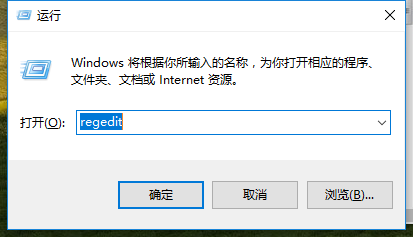
win7界面1
进入“注册表编辑器”页面,
按序打开:“HKEY_LOCAL_MACHINESYSTEMControlSet001ControlClass{4d36e968-e325-11ce-bfc1-08002be10318}项”
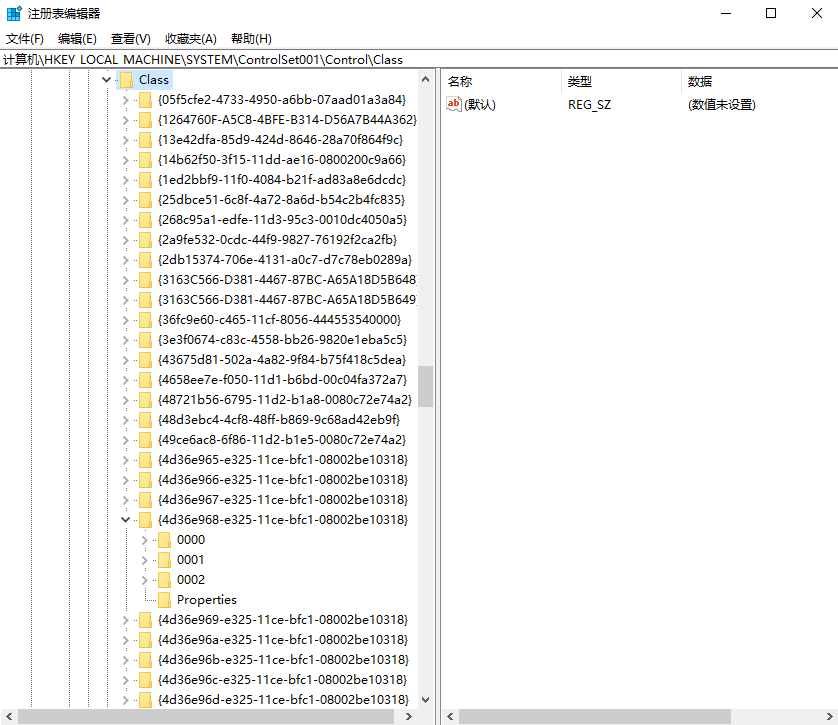
win7界面2
打开“0000”文件夹,直接找到并双击打开“KMD_EnableBrightnessInterface2”,并把数值数据改为“0”
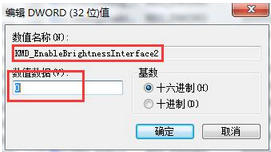
win7界面3
点击确定。

win7界面4
完成上述操作后,直接重启电脑
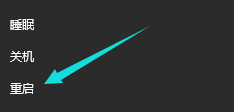
win7界面5
如果还是不行,就使用驱动精灵看看。
在网上下载驱动精灵,运行安装后,打开驱动精灵。按一键检测
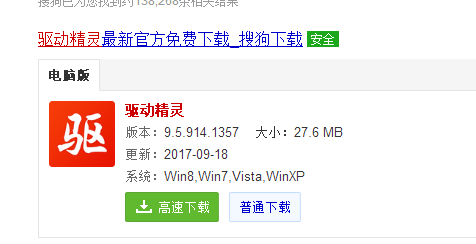
win7界面6
在检测结果中,点击硬件驱动
在需要安装的驱动中找到电源管理驱动,点击下载。
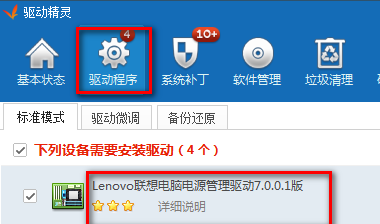
win7界面7
以上就是win7旗舰版亮度调不了的解决方法。
猜您喜欢
- 一键清理系统文件方法教程..2017-03-22
- 怎么删除word中的空白页,小编告诉你怎..2018-09-10
- 解答装系统失败了怎么办2018-11-10
- 萝卜家园ghost win7 x86旗舰版U盘安装..2016-09-11
- 小编告诉你电脑突然关机2017-09-28
- 小编告诉你电脑内存不足怎么办..2017-09-21
相关推荐
- 细说win8专业版激活工具怎么使用.. 2018-12-17
- NVIDIA,小编告诉你nvidia显卡驱动.. 2018-02-06
- 怎么让电脑不休眠的方法 2016-07-13
- 系统之家系统xp怎么安装 2016-09-14
- 桌面快捷方式打不开,小编告诉你桌面快.. 2018-07-14
- 官方win10教育版最新下载 2017-04-03





 系统之家一键重装
系统之家一键重装
 小白重装win10
小白重装win10
 电脑公司 ghost xp_sp3 稳定装机版 2016.12
电脑公司 ghost xp_sp3 稳定装机版 2016.12 深度技术Ghost xp sp3 专业装机版 v1903
深度技术Ghost xp sp3 专业装机版 v1903 派乐浏览器 v4.0.52
派乐浏览器 v4.0.52 风林火山win11稳定无广告版64位v2023.05
风林火山win11稳定无广告版64位v2023.05 系统之家32位win7纯净版系统下载v20.01
系统之家32位win7纯净版系统下载v20.01 音乐播放器AIMP v3.55 绿色增强版
音乐播放器AIMP v3.55 绿色增强版 全能型计算小
全能型计算小 雨林木风Ghos
雨林木风Ghos Visual Studi
Visual Studi 深度技术ghos
深度技术ghos 萝卜家园Win8
萝卜家园Win8 深度技术Ghos
深度技术Ghos 网站DDOS并发
网站DDOS并发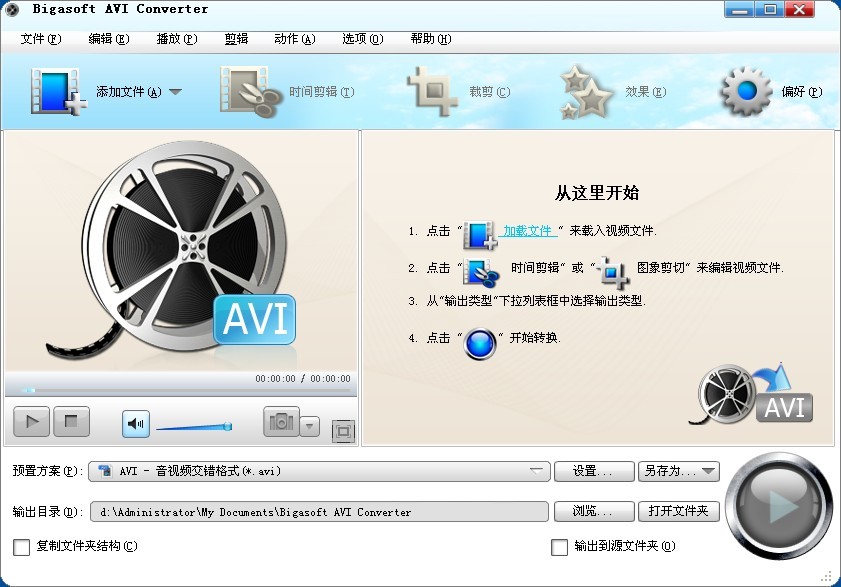 Bigasoft AVI
Bigasoft AVI 系统之家win8
系统之家win8 HexAssistan
HexAssistan  粤公网安备 44130202001061号
粤公网安备 44130202001061号